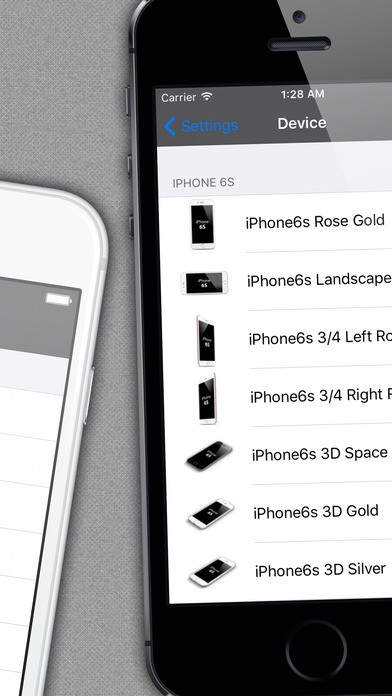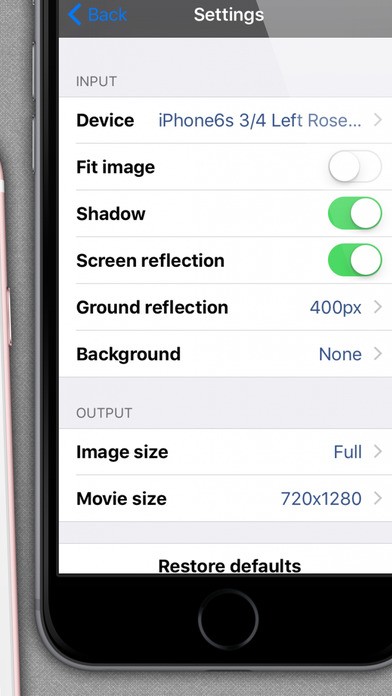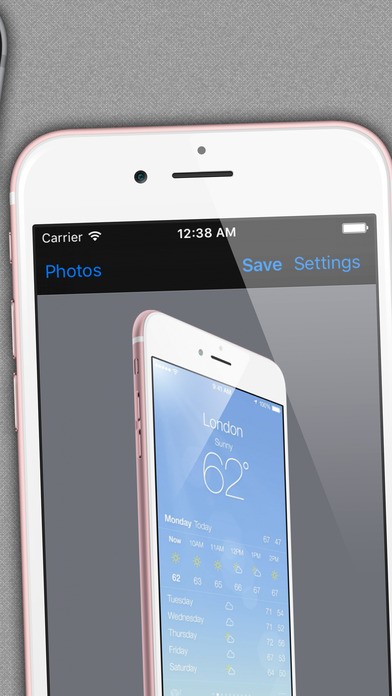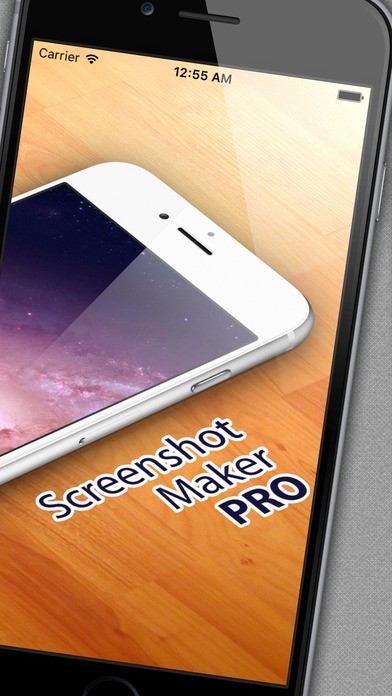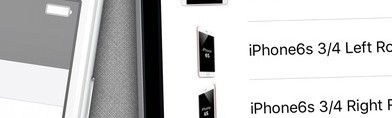
Screenshot Maker Pro
-
この記事をシェア
-
Screenshot Maker Pro
多くのシーンで活用されるスクリーンショット作成アプリ「Screenshot Maker Pro」。デバイスのタイプを選んでそのフレーム枠に画像や動画をはめ込む。合成した画像はワードプレスなどのブログやアプリの企画書を華やかにします。選択はiPhone他多くのデバイスフレームが準備されているので、そこからどれを使用するか決めます。さらに背景の柄も豊富に用意された鮮やかなイメージからお好みでチョイス。後は簡単、はめ込みたい画像を保存しているフォルダからセレクトすれば一丁上がり。これこそまさに「新アプリの紹介」などをする時によく説明画面で見る「スクリーンショット」となります。こちらのアプリ「Screenshot Maker Pro」はさらにiPhone7(Plus)のフレームが追加されていますので従来より便利さもアップしております。
「Screenshot Maker Pro」の優れたポイント
参考url https://itunes.apple.com/jp/app/screenshot-maker-pro/id673545271
「Screenshot Maker Pro」は写真だけではなく、動画にもフレームを合成できます。そうした機能を用いて企画書などに付与させる資料用スクリーンショット、同動画やプロモーションビデオなどとして幅広い活用方法が可能です。対応フレーム枠:iPhone7/6/5 、iPad、MacBook Pro、iMac等と素材の揃いも必要十分といえるでしょう。デバイスの選択をしましたら、効果で画面に透明感のある反射光を効果としていれることができます。これはより画面をリアルに見せるのに有効ですがONとOFFで選べます。shadowで陰影を入れたり、背景の柄イメージ(木調、金属調、皮調、オフィスの床、古い木目など)を入れたり、もうひと工夫すれば人目について会議や宣伝の場でも注目されます。好評版「Screenshot Maker Pro」、使用はフリーです。
「Screenshot Maker Pro」の使用手順
参考url https://itunes.apple.com/jp/app/screenshot-maker-pro/id673545271
手順としては、前出のデバイスのタイプを選んで、そこにはめ込む画像や動画を選択する「+」をタップして保存したスクリーンショットとフレームを合成するだけという非常にシンプルかつ分かり易い操作性とインターフェイスに仕上がっています。PCでソフトを使用してこのようなスクリーンショットを苦労して創ることもなく短時間で作成が可能なアプリ「Screenshot Maker Pro」。使用用途に応じて写真ならば、[image size ]で]Fullまたは[64px~800px]を指定します。動画の場合は [movie size]で[720×1280数種類]。次々と新アプリが開発されていますのでスクリーンショット作成アプリ「Screenshot Maker Pro」は開発者の方などにも必携アイテムといえそうです。
追加的な機能プラスαとして
参考url https://itunes.apple.com/jp/app/screenshot-maker-pro/id673545271
追加的な機能プラスαとして、デバイスの種類によっては角度がついた状態のフレーム、横向きにした画面の状態、などのバリエーションがあります。さらに有効なのは保存時にPNG 保存され、Photoshopで修正、加工などが後でしやすくなっています(αチャンネル)。PNG形式ということは本体の画像以外の背景が透明に加工されていますのでまさにモノだけがクッキリと浮かびあがります。「Screenshot Maker Pro」にはこうした他のアプリに加えて様々な用途によって使用しやすい形で保存するなど一歩先を行くアプリです。ただし「保存」回数の制限がありますので、複数回ご利用したい時には「アドオン」が必要になってきます。
動画での制作時において
参考url https://itunes.apple.com/jp/app/screenshot-maker-pro/id673545271
動画での制作時においてはメモリーが少ないと保存時にうまくいかないことがありますので、その場合は動画の容量を小さくしてから同様の作業を進めて下さい。または安定していない動画ファイルを使わないようにすると上手く進行します。iPhoneで撮影して、保存していた素材を使うようにするとより上手くいくとのことです。違う環境、デバイスでの撮影動画素材は読み込み時にスムーズにいかない場合がありますので、同アプリの入ったデバイスでの撮影がオススメとなります。こうして完成したスクリーンショットはスマートで見た目もすっきりして、ビジュアルとしてもかっこいいのでアプリ紹介記事やPVだけでなくBlogやTwitterなどで使用するとよりいい感じになります。
「Screenshot Maker Pro」を早速ダウンロードしてご利用ください
このように「Screenshot Maker Pro」を使いこなして複数のスクリーンショットを保存したらアプリ作成者は新作アプリ紹介のWebなどで使うことでより新鮮で斬新なイメージを演出してください。使用画像中にもし部分的に見せたくないか見せられない箇所がありましたら、「Screenshot Maker Pro」上で「モザイク」かまたは「ぼかし」を指でなぞることで簡単につけることができます(加工の範囲と程度はかえられます)のでご利用ください。出力した画像をさらに別の写真加工アプリなどでアレンジするとよりすばらしいアイキャッチ画像ができると思います。それでは「Screenshot Maker Pro」(無料アプリ)を早速ダウンロードしてご利用ください。